La nouvelle mise à jour WhatsApp ajoute des griffonnages et des autocollants au partage multimédia

- 1146
- 163
- Emilie Colin
La nouvelle mise à jour WhatsApp ajoute des griffonnages et des autocollants au partage multimédia:- N'envoyez plus les selfies ennuyeux à personne sur Whatsapp. Avec la sortie de la nouvelle mise à jour, vous pouvez rendre vos vidéos et photos aussi colorées que possible. Whatsapp apporte ce changement que ses utilisateurs ont toujours envie de faire; l'ajout de griffonnages et d'autocollants aux messages multimédias. Avec sa dernière version de version bêta, Whatsapp a rendu ses intensions publiques. Dans les 2-3 semaines, la mise à jour normale de l'application devrait frapper le Play Store avec toutes les nouvelles fonctionnalités. Ou si vous êtes si impatient et que vous avez hâte du tout pour essayer les nouvelles fonctionnalités, vous pouvez obtenir le Whatsapp version bêta aussi. Vous pouvez vous référer à notre article sur le sujet Comment utiliser et tester la version bêta des applications sur Google Play. Alors qu'est-ce que tu attends? Commençons, devons-nous?
ÉTAPE 1
- Ouvrez la fenêtre de chat de la personne à qui vous souhaitez partager des messages multimédias avec des griffonnages et des autocollants. Clique sur le Icône de la caméra juste à côté du texte entrant dans la boîte.
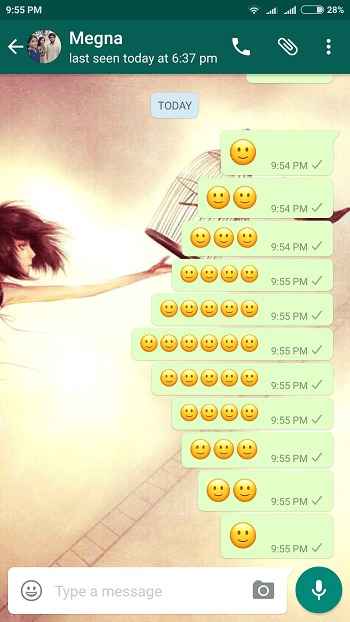
ÉTAPE 2
- En utilisant le Capture icône, vous pouvez capturer une image ou une vidéo selon votre choix.

ÉTAPE 3
- Une fois que vous avez capturé l'image ou la vidéo, un nouvel ensemble d'options s'ouvrait dans le panneau supérieur. Pour ajouter des autocollants à votre message multimédia, cliquez sur le Souriant icône en haut.

ÉTAPE 4
- Cela ouvrira une énorme collection d'autocollants en face de vous. Cliquez sur n'importe lequel pour l'ajouter à votre message multimédia.

Étape 5
- Te voilà! Vos autocollants sont bien en place. Sinon, vous pouvez toujours les glisser et les déposer où vous voulez.

Étape 6
- Et si vous voulez des griffonnages dans votre multimédia, vous pouvez cliquer sur le griffonnage icône en haut.

Étape 7
- Dessinez tout ce que vous voulez faire de votre image / vidéo la meilleure!

J'espère que vous avez trouvé l'article utile. Si vous avez des doutes concernant l'une des étapes, n'hésitez pas à laisser des commentaires, nous serions heureux de vous aider. Revenez pour plus car il y a toujours quelque chose de nouveau en attente ici pour vous.
- « Comment copier / coller les valeurs sans inclure des formules dans Microsoft Excel
- Voir l'historique des applications dans Android même si quelqu'un l'a effacé »

